不少用户升级Win11系统之后,发现多了很多的促销和广告,电脑锁屏也会一直看到各种广告,非常烦人。那有什么办法可以关闭所有的锁屏广告吗?下面就跟着自由互联小编一起来看看
不少用户升级Win11系统之后,发现多了很多的促销和广告,电脑锁屏也会一直看到各种广告,非常烦人。那有什么办法可以关闭所有的锁屏广告吗?下面就跟着自由互联小编一起来看看Win11彻底关闭锁屏广告的方法吧。
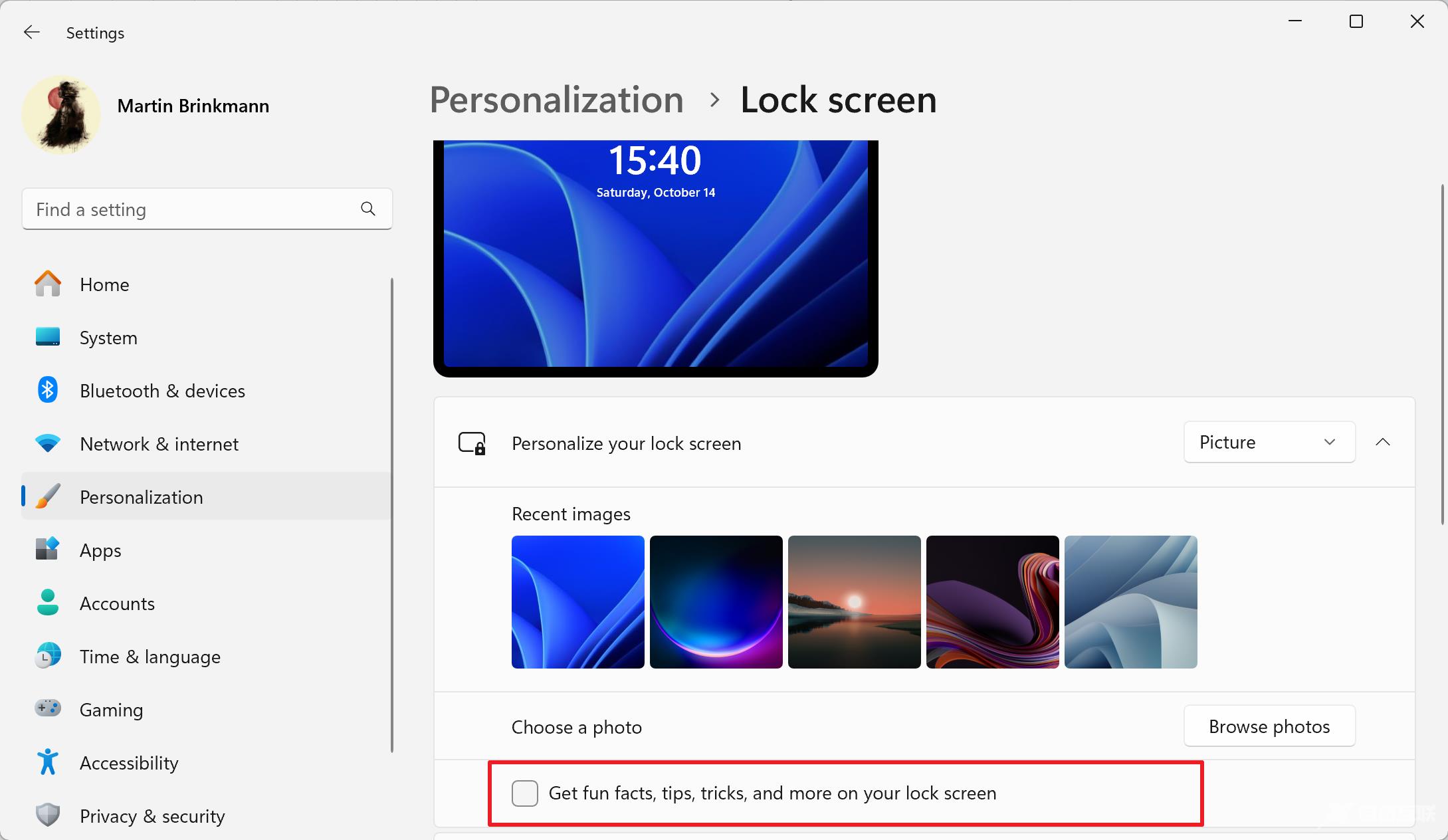
Windows 11 包含一个用于关闭锁屏广告的选项,但并非适用于所有显示模式。
默认情况下,操作系统的锁屏界面显示不断变化的照片,由Microsoft的 Windows 聚焦功能提供支持。只要启用了 Windows 聚焦,就会显示锁屏广告。
在模式处于活动状态时,没有选项可以防止这种情况。用户唯一的选择是切换到其他个性化选项。
操作如下:
1、选择开始,然后选择设置以加载设置应用。您也可以按键盘上的 Ctrl-I 将其打开。
2、切换到个性化锁定屏幕。
3、使用个性化锁定屏幕旁边的菜单将设置更改为图片或幻灯片放映。
图片 每当显示锁定屏幕时,都会显示单个图像。
幻灯片 每当显示锁定屏幕时,都会随机旋转多个图像。
4、取消选中在锁定屏幕上获取有趣的事实、提示、技巧等以关闭广告和促销活动。该选项可用于图片和幻灯片模式。
进行更改后,Windows 11 将不再在锁定屏幕上显示广告和促销。唯一的缺点是,您不会时不时地自动获得新照片作为锁定屏幕的背景图像。
